iPhone XでSiriを起動する方法と反応しない時の対処法

iPhone XでのSiriの起動方法を紹介するで!
 チャンダイ
チャンダイ
こんにちは、チャンダイです。
今回はiPhone XでSiriを起動する方法とSiriが反応しない時の対処法を紹介します。
iPhone XでSiriを起動する方法
サイドボタンからSiriを起動する
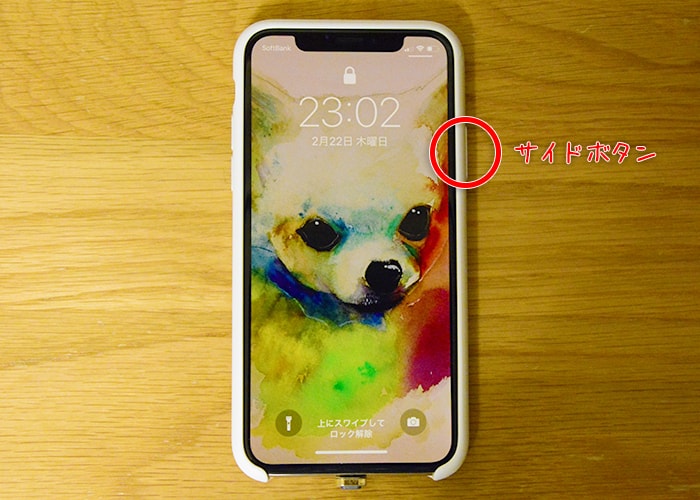
iPhone X本体右側の「サイドボタン」を長押しすることで、Siriを起動することができます。
自分の声でSiriを起動する
「Hey Siri」と声をかけることでSiriを起動することができます。
この機能を使うためには、事前に自分の声をiPhone Xに記憶させる必要があります。
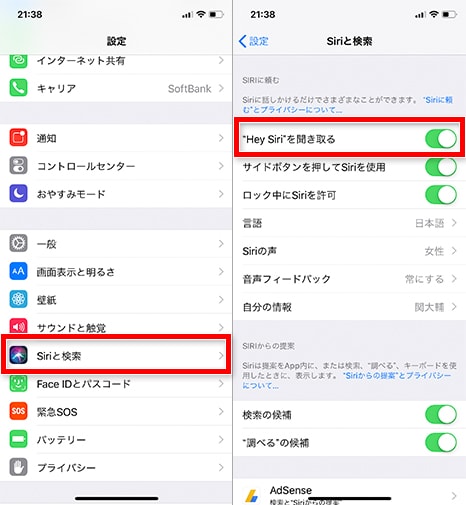
「設定」→「Siriと検索」→「”Hey Siri”を聞き取る」をオンにします。
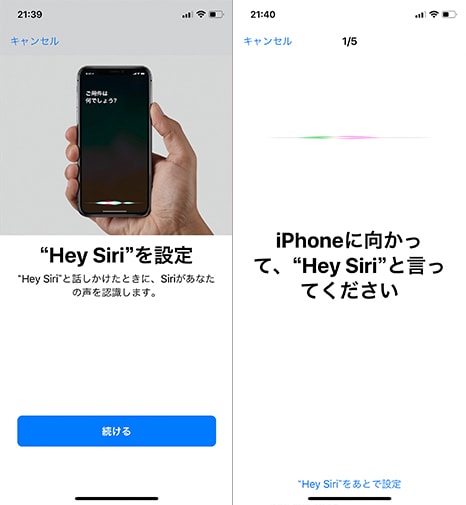
「iPhoneに向かって、”Hey Siri”と言ってください」というような質問を全部で5つ聞かれますので、画面の通りの言葉をiPhoneに向かって話してください。

これで設定が完了です。
ただし、iPhone Xを手に持った状態で全ての質問に答えてしまうと、iPhone X本体と自分の距離が離れている時になかなか反応してくれません。
近い距離と遠い距離では、同じ言葉でもトーンや抑揚が変わるため、別の声だと判断されてしまうようです。
Siriが反応しない時の対処法
Siriの設定を確認する
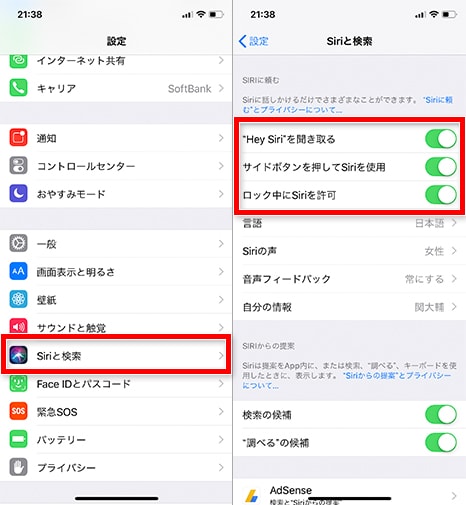
「設定」→「Siriと検索」をタップします。
- ”Hey Siri”を聞き取る
- サイドボタンを押してSiriを使用
- ロック中にSiriを許可
の3箇所がオンになっているか確認してみてください。
全てをオンにする必要はありませんが、もし全てがオフになっている場合はSiriを起動させることができないので、使い方に合わせていずれかをオンにしてください。
「Hey Siri」の声に反応しない
Siriが声に反応しない主な原因は、登録する時に同じ距離、同じトーンで話してしまっていることにあります。質問は全部で5問あるので、それぞれ違う距離、声量、トーンで登録しておくと、どの距離感でもSiriを起動させることができるようになります。
僕のオススメの登録方法を紹介しますね。
この方法で登録すると、iPhone Xの近くで小声で話しかけても、数メートル離れていても、どちらの場合でも比較的正確に反応してくれますよ。
5つの質問と、それぞれのオススメ登録方法
【質問 1:iPhoneに向かって、”Hey Siri”と言ってください】
→iPhone本体の近くで、小声で言う(近距離)
【質問 2:もう一度、”Hey Siri”と言ってください】
→iPhone本体から2mほど離れた距離で通常のトーンで言う(中距離)
【質問 3:あともう一回、”Hey Siri”と言ってください】
→iPhone本体から3~5mほど離れた距離でやや大きな声で言う(遠距離)
【質問 4:”Hey Siri、今日の天気は?”と言ってください】
→iPhone本体から2mほど離れた距離で通常のトーンで言う(中距離)
【質問 5:”Hey Siri、私です。と言ってください】
→iPhone本体から3~5mほど離れた距離でやや大きな声で言う(遠距離)
「Hey Siri」が役に立つ時ってどんな時?
両手が塞がっている時
声でiPhone Xを操作したい時は、基本的に両手が塞がっている時だと思います。
僕がSiriを使う場面はほぼひとつです。
家で料理中などでiPhone Xの操作ができない時、「タイマー」を起動させるために使います。
「Hey Siri、3分タイマー」
とiPhone X本体に話しかけると、本体に触れることなく、Siriがタイマーを起動してくれます。
また、「Hey Siri、3分半タイマー」と言えば、ちゃんと3分30秒からカウントダウンしてくれるので、めちゃめちゃ便利です。
外ではほとんど使いませんが、家の中でタイマーを使う時は必ずSiriにお願いしています笑
まとめ
今回はiPhone XでSiriを起動する方法とSiriが反応しない時の対処法を紹介しました。
日常で頻繁に使うことはありませんが、声だけでiPhone Xをある程度操作できるのは、かなり便利です。
また、Siriには特定の質問を投げかけると謎の回答をするといった色々な都市伝説的な噂もたくさんあるので、そういった質問でSiriと遊ぶのも暇つぶしにはちょうどいいですよ笑
【合わせて読んでほしい関連記事↓】














